发布时间:2020-11-21 16:41:01
剪贴蒙版:使图层中的内容来覆盖它的上一个图层
剪贴蒙版是由图层转换而来的,即使用图层中的内容来覆盖它的上一个图层。剪贴蒙版与图层蒙版有些类似,但在图形与色块排列顺序上相反,剪贴蒙版是图形在上,色块在下,色块决定图像显示的区域。下面练习使用创建剪贴蒙版改变图像文件中的文字图层的局部显示效果,具体操
作步骤如下,
(1)单击“文件”→“打开”命令,打开图像文件“眼影. jpg'。
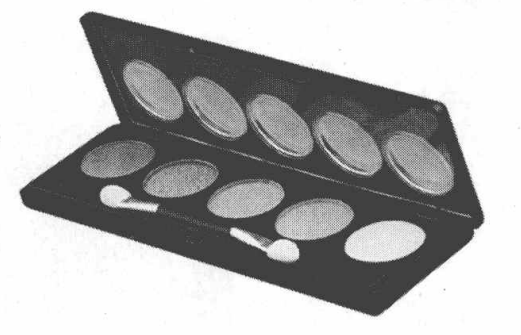
(2)单击工具箱中的“横排文字工具”按钮T,在属性栏中设置“字体”为“CooperStd”,字号为“36点”,然后在图像窗口中输入文字“EYE SHADOW"。
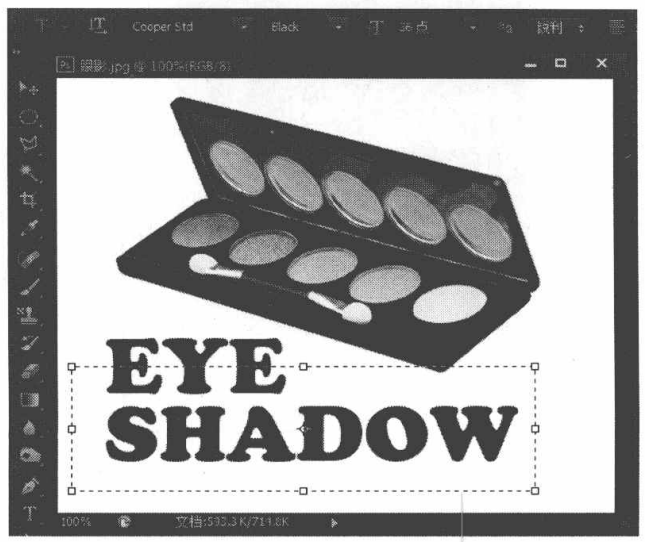
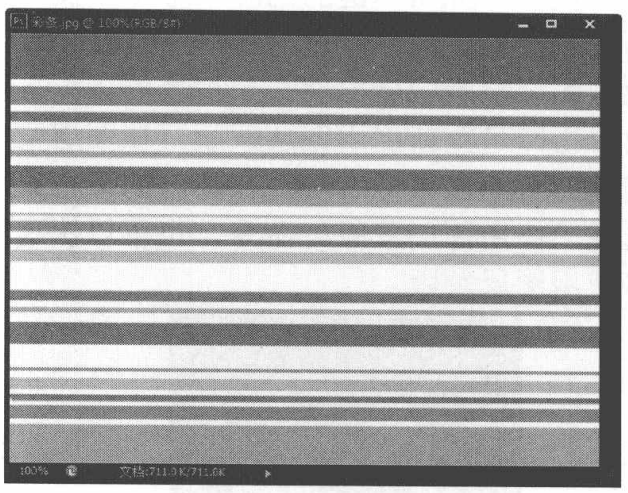
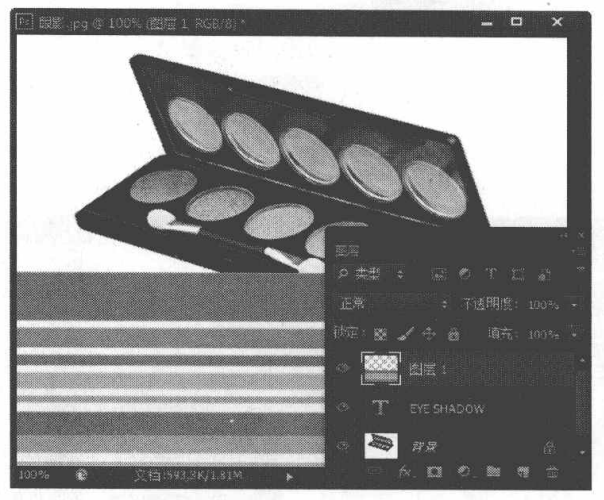
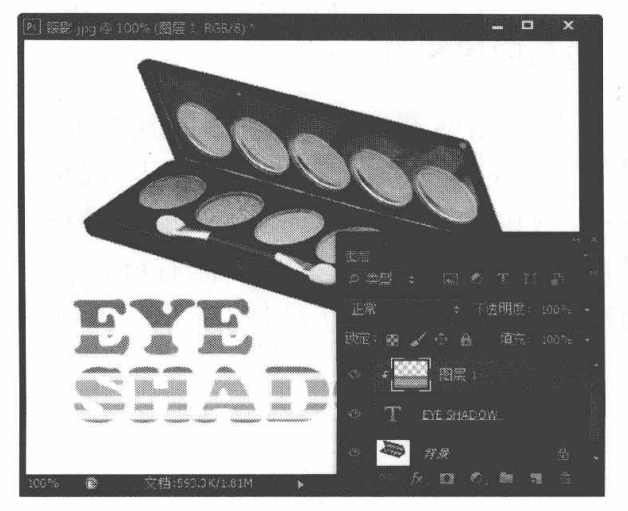
提示
使用“移动工具”可以任意移动剪贴蒙版,从而改变图像的显示区域。
上一篇: Photoshop管理图层蒙版的介绍
下一篇: 通过PS路径使用矢量蒙版进行辅助过滤 











